Ønsker du at din Linux-PC brukte mindre RAM? Er du usikker på hva du skal gjøre for å forbedre minnebruken? Vi kan hjelpe! Her er 5 måter å redusere RAM-bruken på Linux!
1. Installer en lett Linux-distribusjon
Moderne Linux-distribusjoner som Ubuntu, Fedora,eller OpenSUSE, selv om det er mye lettere enn Windows eller Mac, er ikke akkurat optimalisert for datamaskiner med begrenset RAM. Så hvis du prøver å redusere minnet på Linux, er det en god ide å bytte til en mer lett distribusjon som leveres med slankere, mindre minneintensive applikasjoner.

Det er mange flotte lette Linux-eroperativsystemer der ute som gjør bedre bruk av maskiner med lite RAM. Så mange faktisk at vi kunne lage en hel liste dedikert til de beste lette. Men siden vi trenger å være korte, er de beste til å prøve ut Lubuntu, Busenlabs Linux, Bohdi Linux eller MX Linux.
2. Bytt til LXQt
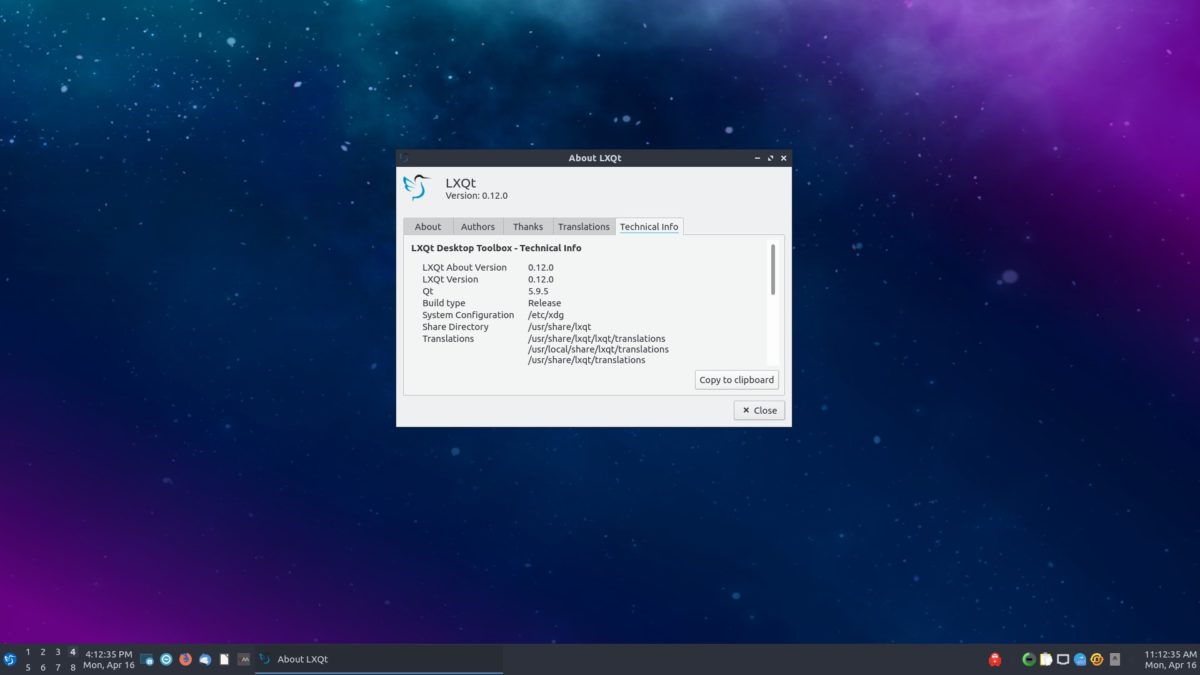
Det er mange forskjellige skrivebordsmiljøerder ute på Linux-plattformen. Dessverre er det mange av disse stasjonære miljøene, selv om de er gode, tunge på systemressursene, spesielt RAM. Hvis du prøver å redusere RAM-bruken på din Linux-PC, er det best å grøfte øyegodtet til fordel for LXQt-skrivebordsmiljøet.
Hvorfor LXQt? Hvorfor ikke Mate, XFCE4 eller noe annet? Vel, LXQt er usedvanlig lett, og kan berømt operere på så lite som 256 MB RAM! Det er stort sett perfekt for stasjonære og bærbare datamaskiner som ikke har mye krefter.
Installer LXQt
LXQt støttes på et bredt utvalg av Linux-operativsystemer, så det er ganske enkelt å installere. For å starte installasjonen av LXQt, åpner du et terminalvindu ved å trykke på Ctrl + Alt + T eller Ctrl + Shift + T på tastaturet. Følg deretter kommandolinjeanvisningene som samsvarer med Linux-operativsystemet du bruker.
Merk: ønsker du ikke å laste inn LXQt på din Linux-PC? Vurder å installere Lubuntu i stedet. Det er et flott operativsystem som får deg i gang med LXQt-skrivebordet på få minutter! Det kommer med utmerkede, lette apper som er forhåndsinstallert, og mange optimaliseringer for å gi deg en førsteklasses opplevelse, selv om du ikke har mye systemressurser!
Ubuntu
sudo apt install lubuntu-desktop
Debian
sudo apt-get install task-lxqt-desktop
Arch Linux
sudo pacman -S lxqt
Fedora
sudo dnf install @lxqt
Opensuse
sudo zypper in -t pattern lxqt
Etter å ha installert LXQt-skrivebordsmiljøet på din Linux-PC, logger du av gjeldende økt og går tilbake til påloggingsskjermbildet. Deretter velger du “LXQt” i sesjonslisten.
3. Bytt til Firefox
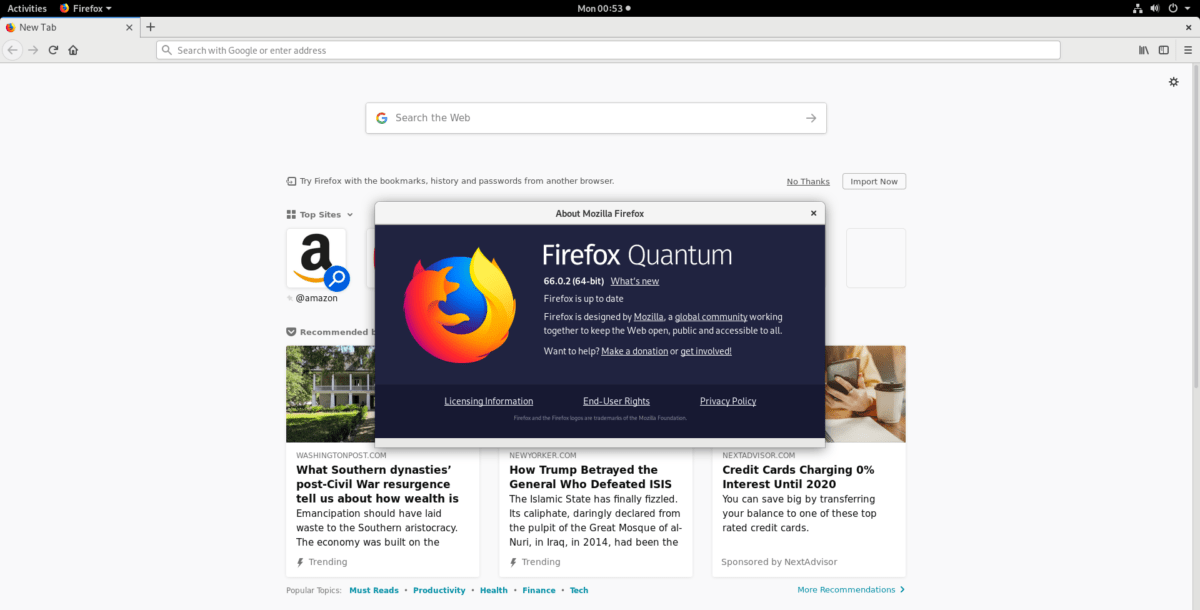
Selv på Linux-plattformen er alles favorittnettleser har en tendens til å være Google Chrome, eller i det minste Chromium (åpen kildekode til Chome). Selv om det ikke er noe som argumenterer for at disse nettleserne er nyttige og har mye bekvemmelighet og funksjoner, er de RAM-mordere. I stedet, hvis du vil frigjøre noe systemminne, kan du vurdere å bytte til Firefox-nettleseren. Den bruker mye mindre RAM enn Chrome / Chromium og støtter lignende funksjoner som bokmerkesynkronisering, støtte for mobilapper og avspilling av proprietære videostrømmer (Netflix / Hulu / Amazon).
Alle Linux-operativsystemer bruker Mozilla Firefoxsom deres standard nettleser. Så det er sannsynlig at du ikke trenger å installere Firefox på din Linux-PC for å bytte til den fra Chrome. Hvis du av en eller annen grunn ikke allerede har Firefox-nettleseren satt opp på din Linux-PC, kan du åpne en terminal ved å trykke på Ctrl + Alt + T eller Ctrl + Shift + T på tastaturet og følg instruksjonene på kommandolinjen som er beskrevet nedenfor.
Ubuntu
sudo apt install firefox
Debian
sudo apt-get install firefox-esr
Arch Linux
sudo pacman -S firefox
Fedora
sudo dnf install firefox
Opensuse
sudo zypper install MozillaFirefox
Generisk Linux
Trenger du å få Firefox på et Linux-operativsystem som ikke dekkes i denne artikkelen? Følg denne guiden her!
4. Deaktiver oppstartsprogrammer
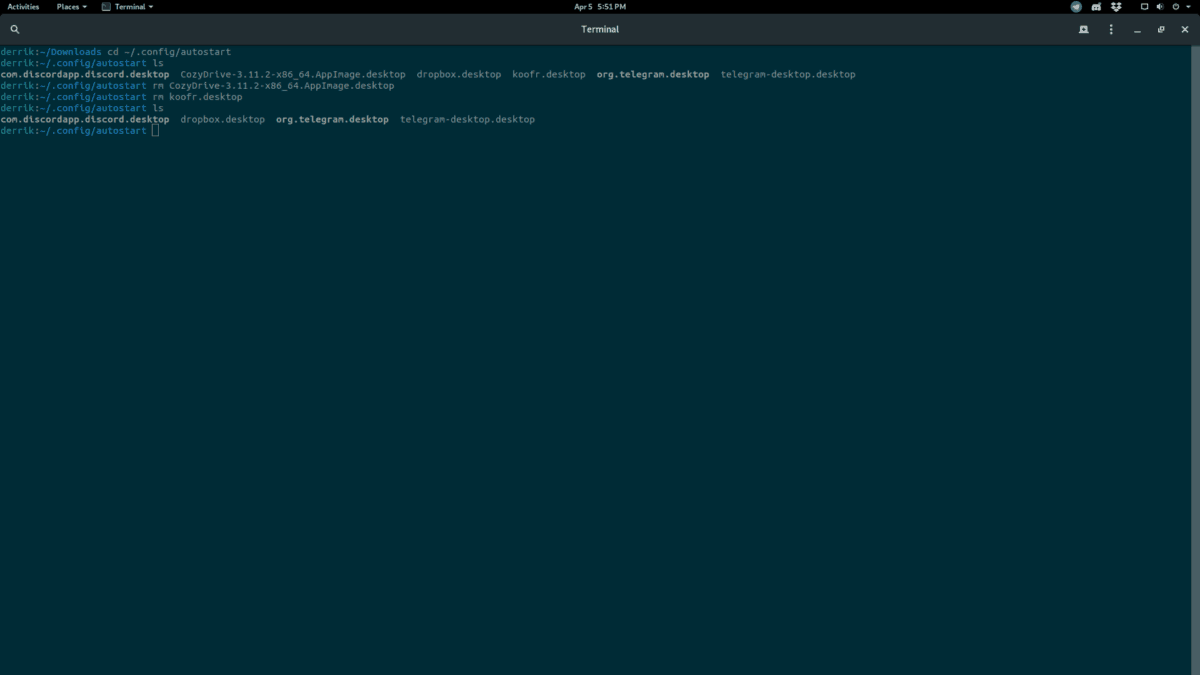
Deaktivering av oppstartselementer på din Linux-PC er enrask måte å redusere RAM-bruken. Hvorfor? Oppstartelementer har en tendens til å legge opp og sakte sponere bort i det tilgjengelige systemminnet. Programmer som Dropbox, Discord og Steam er noen av de største lovbryterne av dette.
For å deaktivere oppstartprogrammer på Linux, må autostartoppføringer fjernes. Den enkleste måten å gjøre dette på er å åpne et terminalvindu og følge instruksjonene på kommandolinjen nedenfor.
cd ~/.config/autostart rm *.desktop
Alternativt, hvis du ikke ønsker å fjerne oppstartsoppføringer på kommandolinjen, kan du vurdere å følge guidene våre om oppstartsoppføringer for Gnome eller KDE.
5. Drepe ledige / bakgrunnsprogrammer
Ønsker du å frigjøre litt ekstra RAM på din Linux-PC mens du er på farten? Vurder å installere en oppgavebehandler som lar deg avslutte programmer som kjører i bakgrunnen og spise opp for mye minne.
Det er mange gode oppgaveledere på Linux, menden desidert beste å installere er Gnome System Monitor. Det bryter ned systeminformasjon på en lettlest måte, og brukergrensesnittet er rent og enkelt.
Åpne et terminalvindu for å få tak i Gnome System Monitor. Følg deretter kommandolinjeanvisningene nedenfor som samsvarer med Linux-operativsystemet du bruker.
Merk: Hvis du får problemer med Gnome System Monitor, kan du vurdere å prøve ut KSysGuard eller Htop.
Ubuntu
sudo apt install gnome-system-monitor
Debian
sudo apt-get install gnome-system-monitor
Arch Linux
sudo pacman -S gnome-system-monitor
Fedora
sudo dnf install gnome-system-monitor
Opensuse
sudo zypper install gnome-system-monitor
Når Gnome System Monitor-appen er installert på din Linux-PC, åpner du den ved å trykke Alt + F2 og skriver i følgende kommando i hurtigstartboksen.
gnome-system-monitor
Finn kolonnen “minne” i Gnome-systemetOvervåk applikasjonen og klikk på den med musen. Valg av "minne" vil automatisk sortere prosess med den høyeste RAM-bruken til toppen. Finn deretter en prosess du ønsker å avslutte, høyreklikk på den og velg "Slutt" eller "Drep."
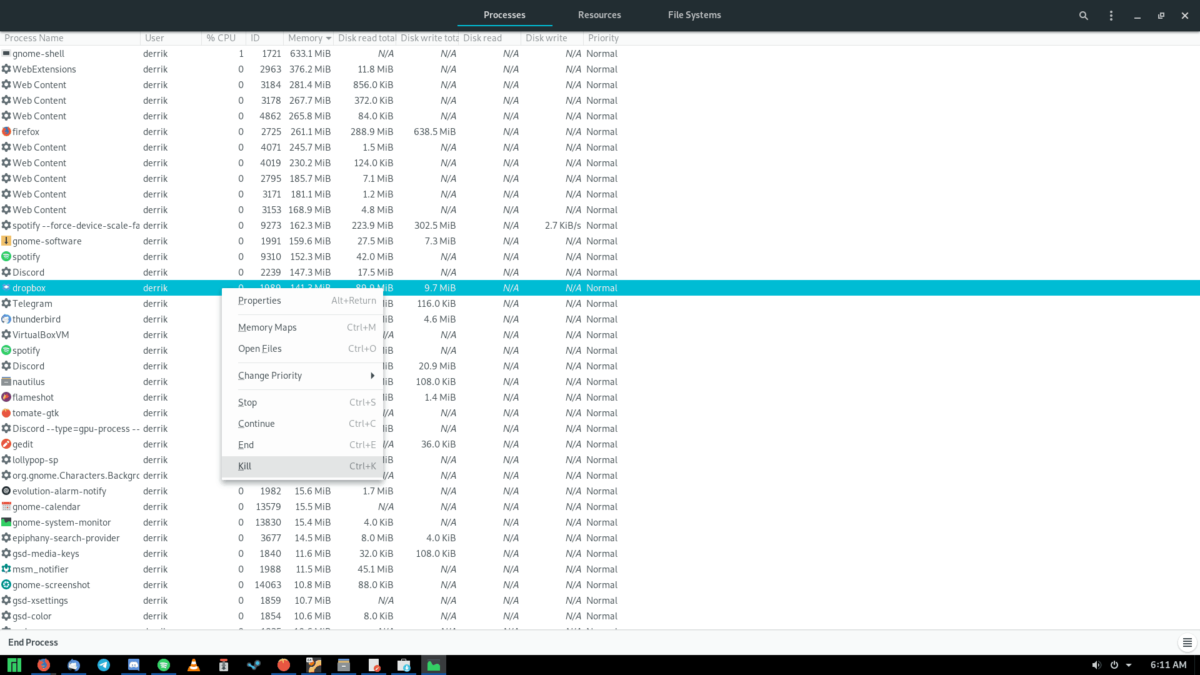
Sørg bare for å avslutte eller drepe en prosess som ikke er viktig for systemet. Hvis en systemprosess bruker mye RAM, start du på nytt for å løse problemet i stedet!
Konklusjon
I denne listen gikk vi over 5 måter å redusere minnebruken på Linux. Hvilke triks bruker du på PCen din for å minimere RAM-bruken? Gi oss beskjed i kommentarfeltet nedenfor!













kommentarer